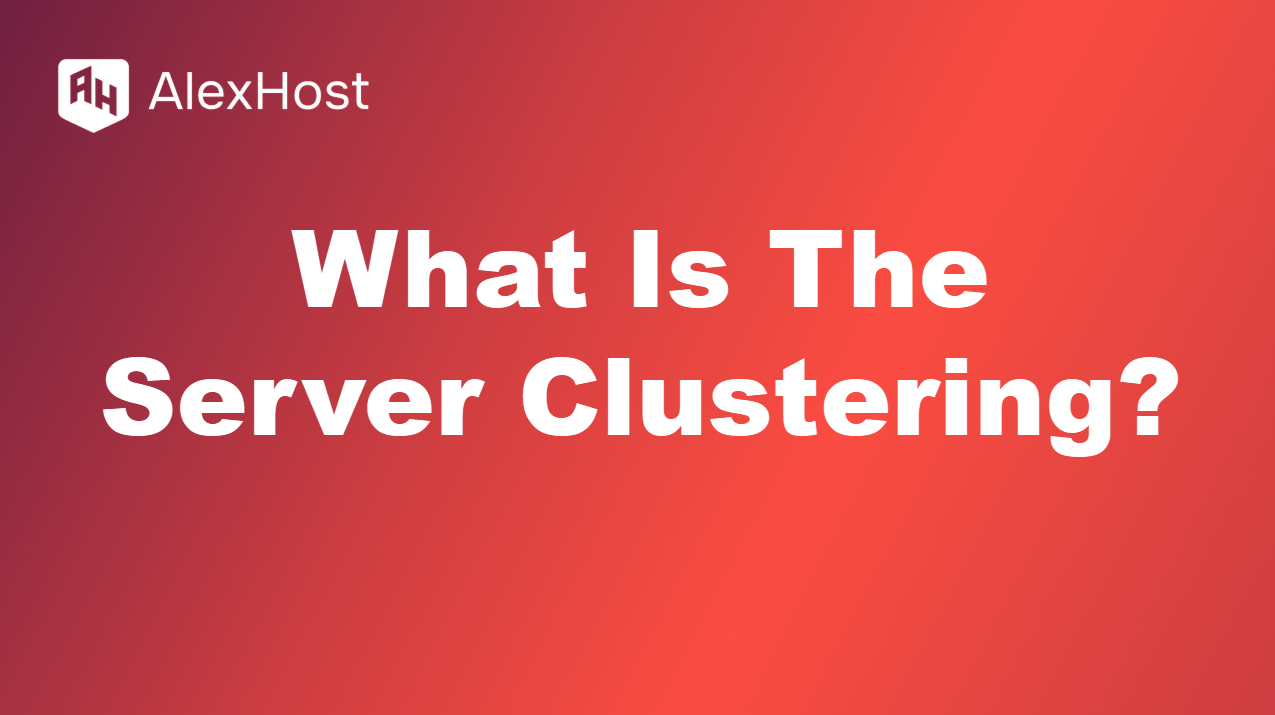Wie Sie sich mit Ihrem Windows 10/11 VPS unter Linux OS verbinden
Wenn Sie Windows 10 oder Windows 11 als Betriebssystem im Abschnitt Betriebssystemvorlage ausgewählt haben, ist es wichtig, die richtigen Schritte für die Verbindung zu Ihrem Server mit diesen Versionen zu verstehen. Diese Anleitung soll Sie durch den Prozess führen und sicherstellen, dass Sie nahtlos auf Ihren VPS zugreifen und ihn problemlos verwalten können. Windows 10 und 11 verfügen über integrierte Funktionen und Tools, die die Remote-Verwaltung von Servern einfach machen, aber es ist wichtig, die richtigen Schritte zu befolgen, um mögliche Probleme zu vermeiden.
Sobald Ihr VPS erfolgreich installiert wurde, sendet Ihnen AlexHost eine E-Mail mit allen erforderlichen Zugangsdaten, einschließlich der IP-Adresse Ihres Servers, Ihres Benutzernamens und Ihres Passworts. Diese Angaben werden an die mit Ihrem AlexHost-Konto verknüpfte E-Mail-Adresse gesendet. Es ist daher wichtig, dass Sie Ihren Posteingang überprüfen und sicherstellen, dass Sie diese Informationen erhalten haben, bevor Sie fortfahren.
Nachdem Sie Ihre Anmeldedaten erhalten haben, müssen Sie das Remote Desktop Protocol (RDP) verwenden, um eine Verbindung zu Ihrem Server herzustellen. In Windows 10 und 11 ist ein RDP-Client vorinstalliert, so dass der Verbindungsvorgang relativ einfach ist. Sie müssen jedoch sicherstellen, dass Sie eine stabile Internetverbindung haben und dass Ihre lokalen Firewall-Einstellungen RDP-Verbindungen zulassen.
In diesem Leitfaden wird nicht nur erklärt, wie Sie Ihre Anmeldeinformationen korrekt eingeben, sondern es werden auch zusätzliche Sicherheitseinstellungen behandelt, z. B. die Änderung des Standard-RDP-Ports und die Aktivierung der Windows-Firewall, um Ihren Server vor unbefugtem Zugriff zu schützen. Am Ende dieses Leitfadens werden Sie gut gerüstet sein, um Ihren Server effektiv zu verwalten und einen reibungslosen und sicheren Betrieb zu gewährleisten.
Wenn Sie Linux OS auf Ihrem Desktop verwenden
Wenn Sie auf Ihrem Desktop ein Linux-Betriebssystem verwenden, empfehlen wir Ihnen, die Verbindung über den Remmina-Fernzugriffsbildschirm herzustellen. Nachfolgend finden Sie die Schritte für eine korrekte Verbindung zu den Windows VPS 10 und 11 Versionen.
Öffnen Sie zunächst Remmina und gehen Sie hier in den Bereich für neue Verbindungen

Geben Sie dann die IPv4-Adresse und das Passwort ein, die Sie nach der erfolgreichen Aktivierung Ihres Windows VPS per E-Mail erhalten haben
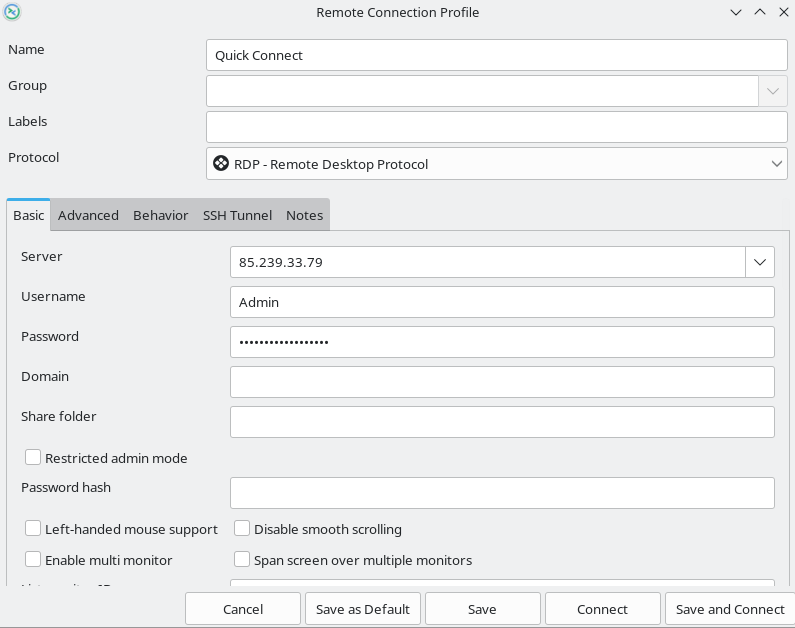
Wählen Sie dann den Abschnitt Erweitert und die Sicherheitsoption TLS-Protokoll
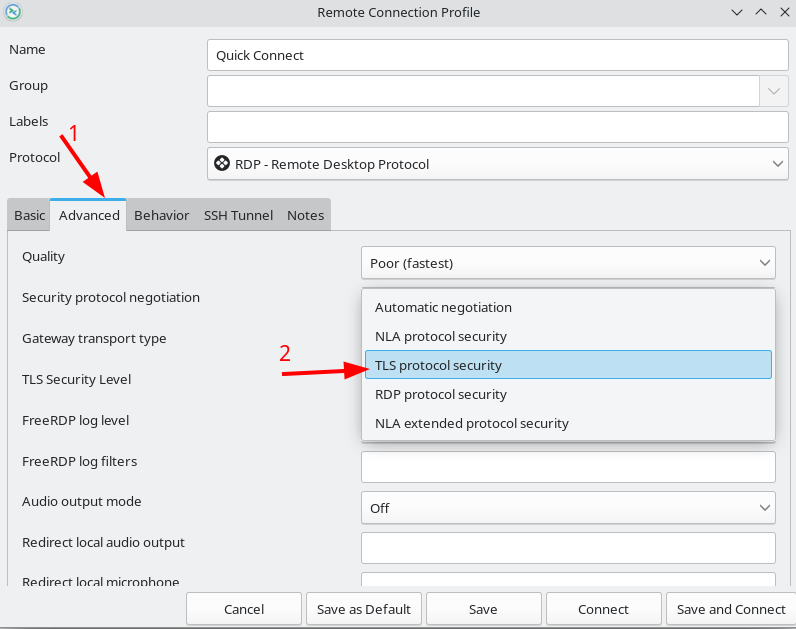
Danach müssen Sie das Zertifikat akzeptieren
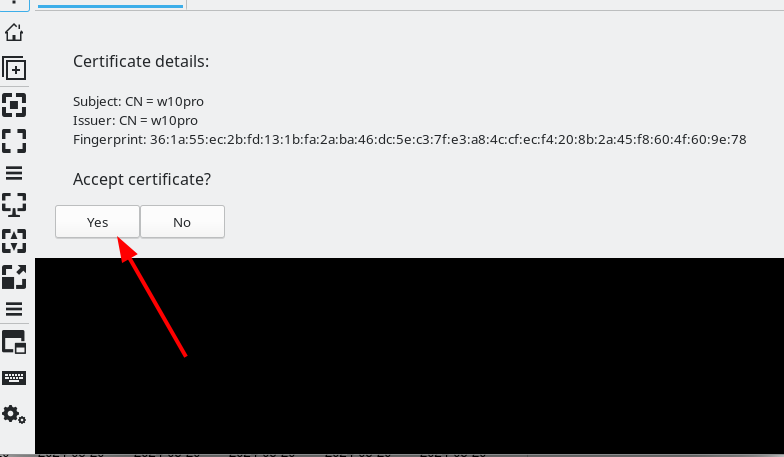
Die folgende Meldung wird angezeigt: “Das Passwort des Benutzers muss vor der Anmeldung geändert werden”

Danach erscheint ein spezielles Fenster, um ein neues Administrator-Passwort festzulegen. Hier müssen Sie das neue Passwort eingeben und mit der Eingabefortfahren

Nun haben Sie sich erfolgreich mit dem neuen Passwort bei Ihrem Windows-Server angemeldet und können ihn benutzen.